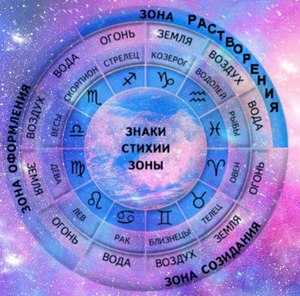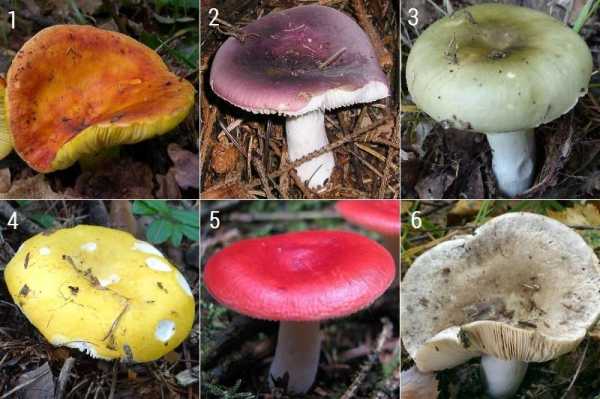Как записать музыку на диск CD-RW в машину для чайников? Как записать на диск сд рв музыку
Как записать музыку на CD-RW, используя программу Nero Free?
Каждому пользователю в нашей стране известна программа Nero. Ее популярность в последние годы стала еще выше. Во многом это связано с тем, что можно установить абсолютно бесплатную и функциональную версию. Итак, как записать музыку на CD-RW, используя это замечательное приложение? На самом деле в этом нет ничего сложного. Процесс записи так прост, что с ним легко справится даже новичок.
Конечно, для начала придется отыскать установочный файл приложения, после чего инсталлировать его. Программа задаст стандартные в таких случаях вопросы о том, куда и с какими правами вам нужно установить Nero, каким пользователям можно предоставить к ней доступ. Рекомендуем использовать параметры, которые выдаются при установке автоматически. После этого можно попробовать записать музыку на CD-RW.
Как нам диск прожечь?
Итак, как записать при помощи бесплатной программы диск? Как мы уже говорили, ничего сверхъестественного в этом нет. В привод компьютера или ноутбука потребуется поместить оптическую «болванку». Так как записать CD-RW диск можно неоднократно, убедитесь в том, что данные на носителе вам уже не потребуются. Выбираем в программе дисковод, после чего приступаем к установкам параметров прожига. В частности, перед тем как записать музыку на CD-RW, не помешает как-то осмысленно «обозвать» диск, использовав для этого название музыкальной группы, например.
 После этого можно закинуть аудиофайлы на диск. Можно использовать для этого два простых способа. Во-первых, вы можете воспользоваться операцией группового выделения, перетащив иконки файлов в поле программы. Кроме того, если вы нажмете на кнопку с большой пиктограммой «+», перед вами откроется тот же самый «Проводник», в котором можно указать приложению путь к музыке.
После этого можно закинуть аудиофайлы на диск. Можно использовать для этого два простых способа. Во-первых, вы можете воспользоваться операцией группового выделения, перетащив иконки файлов в поле программы. Кроме того, если вы нажмете на кнопку с большой пиктограммой «+», перед вами откроется тот же самый «Проводник», в котором можно указать приложению путь к музыке.
Очень важно выбрать скорость записи. Крайне нежелательно оставлять это на усмотрение самой программы, так как в противном случае прожиг будет произведен с максимально возможным показателем. Многие бытовые проигрыватели банально не смогут прочитать такой диск. В принципе, на этом можно заканчивать. Следует дождаться, пока процесс не будет благополучно закончен. Это может занять значительное время, особенно если данных много, а диск записывается на минимальной скорости.
Как копировать диск и записать образ?
 Учитывая, что вы уже знаете о том, как записать музыку на CD-RW, можно поговорить о некоторых прочих возможностях Nero Free. К примеру, вы сможете копировать диск. Для этого вам понадобится исходный носитель, с которого будет сниматься копия. Кроме того, не помешает обзавестись соответствующим диском, на который будет записываться вся копируемая информация.
Учитывая, что вы уже знаете о том, как записать музыку на CD-RW, можно поговорить о некоторых прочих возможностях Nero Free. К примеру, вы сможете копировать диск. Для этого вам понадобится исходный носитель, с которого будет сниматься копия. Кроме того, не помешает обзавестись соответствующим диском, на который будет записываться вся копируемая информация.
Если у вас один привод, то программа будет создавать промежуточный образ во временную папку. В том случае, когда у вас маловато места на жестком диске, советуем его слегка почистить, иначе копирования может и не получиться. Если в вашей машине два дисковода, то все будет проще. Выбираете один из них в качестве исходника, а второй используете как приемник. Кстати, запись в этом случае пойдет намного быстрее.
Надеемся, что вы узнали о том, как записать музыку на CD-RW!
Как записывать диски ? | Компьютер для чайников
Как записывать диски ? Один из основных вопросов «чайников». Существует много способов, от дорогих вариантов типа Nero и стандартной записи дисков Windows, все они отличаются функциональностью и удобством – но результат всегда один. В этой статье я научу вас записывать диски с помощью бесплатной программы BurnAware Free.
Запись CD\DVD c данными на диск
«CD с данными» и «DVD с данными» – Используется для записи любых файлов, основное назначение – создание резервных копий «важных» файлов, так же используется для записи видео файлов форматов avi, mpeg для последующего воспроизведения на домашнем dvd-плеере.Всегда храните ваши фотографии, домашнее видео и любую другую не восстановимую (не существующую на других источниках) информацию на дисках! Компьютер штука надежная, но не предсказуемая и шансы потерять ваши фотографии, не так уж и малы, варианты колеблются от поломки до случайного удаления.Приступим к записи:
- Кликаем в меню «DVD с данными».
- В окне проекта нажимаем «Нажмите здесь для добавления файлов»

- В открывшемся окне выбираем файлы или папки для записи и жмем «Добавить» потом «Закрыть»

- Вернувшись в основное окно проекта видим добавленные нами файлы и изменяем следующую информацию:Выбираем диск для записи, он может быть CD (CD-R, CD-RW) или DVD (DVD-R, DVD-RW), DVD DL в России встречается редко и его в расчет не берем.

- После выбора типа диска видим оставшееся свободное место на диске и при надобности добавляем еще файлы нажав зеленый плюс.

- Вписываем имя для диска (галочку не ставим) и жмем заветную красную кнопку записать

- После окончания записи жмем зеленую кнопку продолжить и закрываем окно проекта.

Ваш диск с данными записан, самое время его подписать и убрать до востребования.
Запись Аудио CD, MP3 Диск, DVD-Видео и запись дисков в машину
«Аудио CD», «MP3 Диск» и «DVD-Видео» в процессе записи не отличаются от записи данных, поэтому рассмотрим их назначение.«Аудио CD» — Пригодится нам если нужно записать музыку в формате wav (порядка 15 песен на диске в высоком качестве) для прослушивания на компьютере, бытовом dvd-плеере, музыкальном центре или в автомагнитоле.«MP3 Диск» — Необходим для прослушивания музыки в MP3 формате на компьютере, бытовом dvd-плеере, музыкальном центре или в автомагнитоле. Если ее записывать как данные, то шансы услышать любимые мелодии крайне малы.«DVD-Видео» — Нужен для записи DVD-Дисков, на стадии проекта нужно будет указать папку VIDEO_TS.
Как записать диск в машину — читайте в этой статье.
Расскажи друзьям о полезной статье с помощью кнопок:
Загрузка... Опубликовано: 10.03.2015Как записывать диски ?
dontfear.ru
Как правильно записать CD-диск?
Эта статья была полезна94 пользователям. Оценка 4.1 из 5.
CD-диски все еще остаются популярным носителем данных, однако для того чтобы воспользоваться всеми прелестями CD, необходимо знать несколько тонкостей работы с ними. Записать на CD-R можно практически любую информацию: рабочие документы, установочные файлы программного обеспечения, файлы изображений, звуковые треки или даже короткие видео ролики. Правда, такой диск ограничен по объему 600-800 МБ. Записать на CD-RW можно все тоже самое, при этом на этот тип носителя информацию можно переносить несколько раз, стирая и заново ее записывая.
Однако в зависимости от типа файлов, которые вы хотите перенести на диск, эти данные можно записать на CD-R по-разному. Свои особенности есть, например, у записи музыки на диск, также своеобразно на CD-R или CD-RW записывается установочный диск Windows. В этой статье мы рассмотрим все самые главные правила записи дисков, а также узнаем, как правильно записать CD с образом диска.
Для того чтобы записать на CD-R отдельный набор файлов, мы воспользуемся программой Astroburn Lite, скачать которую вы можете с официального сайта компании-разработчика.
1. После установки запускаем программу и выбираем вкладку файлы. С ее помощью можно очень быстро и просто подготовить необходимые данные, а после записать на CD-R.
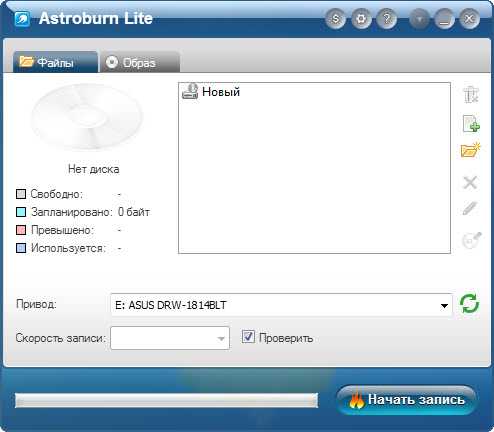
2. Выбираем иконку «Добавить файлы» и ищем на жестком диске те данные, которые вы хотите видеть на будущем диске. Добавлять можно не только отдельные файлы, но и целые папки, при этом все файлы, которые содержатся в папке, также будут записаны.
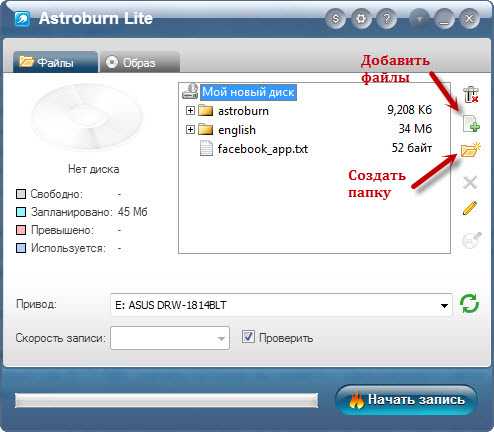
3. В любой момент данные можно удалить или переименовать. Для этого нужно выбрать файл или папку, а затем кликнуть на соответствующие иконки справа от дерева с данными. Чтобы переименовать уже выбранный файл, который вы собираетесь записать на CD-R, достаточно просто кликнуть по нему еще раз. Изменения применяются автоматически, как только вы кликните по свободному месту окна программы. А перед удалением файла с будущего диска необходимо подтвердить свое решение во всплывающем диалоге.
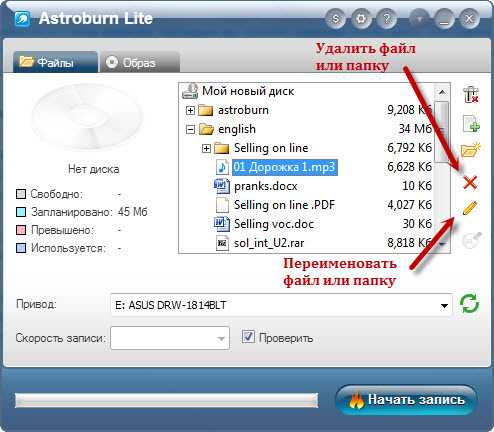
4. После того, как вы выбрали все файлы, которые хотите записать на CD-R, выберите привод и скорость записи диска. Чтобы убедиться в качестве записанного носителя, можно выбрать опцию “Проверить” перед тем, как нажать кнопку «Начать запись».

5. Если всё готово для записи, нажимаем кнопку «Начать запись»
Чтобы данные записать на CD-RW, нужно повторить все те же самые 4 шага, указанные выше. При этом добавляется еще один пункт: перед прожигом необходимо стереть данные с диска. Отметим, что данные стираются полностью, поэтому обязательно проверьте, сохранены ли все важные файлы и можно ли стирать информацию с CD-RW.
При этом записать на CD-RW или CD-R можно не только отдельные файлы, но и целый образ диска. Именно с помощью образов записываются видео игры, некоторые фильмы и, например, загрузочный диск Windows. Как правильно записать CD-диск, вы уже знаете, а сейчас мы расскажем о записи образа:
1. Открываем Astroburn Lite и переключаемся на вкладку Образ.

2. Указываем путь к образу, выбрав его с помощью проводника.
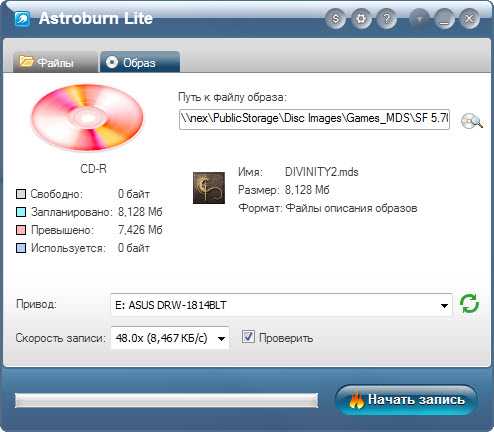
3. Проверяем объем диска, скорость записи и при необходимости выбираем опцию «Проверить». Нажимаем кнопку «Начать запись» и ждем, пока Astroburn Lite пытается записать на CD-R ваш только что выбранный образ.
Знать, как правильно записать CD, мало, необходимо также помнить несколько правил хранения и использования оптических дисков. Хранить диски лучше в специальных коробочках или кошельках, а вынимать только непосредственно перед использованием. Нельзя царапать поверхность диска, а также нежелательно оставлять его под действием прямых солнечных лучей.
Автор: Татьяна Кныш
expert.astroburn.com
Как записать музыку на диск в машину
 Здравствуйте Друзья! Недавно, нужно было записать музыку на диск, в машину, для родителей. Машина старенькая, но японская. Япония это высокие технологии. Значить плеер должен читать MP3. Вот такая ассоциация возникла у меня и согласно статье про запись дисков взял и просто закидал кучу MP3. То ли ассоциация не верна то ли еще что то — диск не читается. Как записать аудио диск так что бы он читался на большинстве проигрывателях расскажу ниже. (Как записать DVD что бы он читался на бытовом плеере — тут)
Здравствуйте Друзья! Недавно, нужно было записать музыку на диск, в машину, для родителей. Машина старенькая, но японская. Япония это высокие технологии. Значить плеер должен читать MP3. Вот такая ассоциация возникла у меня и согласно статье про запись дисков взял и просто закидал кучу MP3. То ли ассоциация не верна то ли еще что то — диск не читается. Как записать аудио диск так что бы он читался на большинстве проигрывателях расскажу ниже. (Как записать DVD что бы он читался на бытовом плеере — тут)
Записывать буду с помощью Ashampoo Burning Studio 6. Где ее скачать и как установить — тут.
Вставляем чистый диск CD-R в привод. CD-RW не рекомендуется, так как надежность хранение информации на нем сильно ниже чем на одноразовых дисках (CD-R).
Как записать музыку на диск
Запускаем Ashampoo
Выбираем Записать или конвертировать музыку > Создать Audio CD.
C помощью кнопки Добавить создаете список треков для записи. Обращаете внимание на шкалу ниже. Вы можете добавить музыку общей продолжительностью до 80 минут. Однако, рекомендуется не более 74 минут. Добавляете и нажимаете Далее >
Попробовал добавить музыку в формате m4a. Получил…
Если вы хотите записать эту музыку поможет Freemake Video Converter. Как конвертировать можно посмотреть в этой статье. Там на примере видео. С музыкой аналогично.
Список форматов музыки которые Ashampoo может конвертировать в Audio CD.
Следующее что нужно сделать это установить Скорость записи диска. Нажимаем Изменить опции…
Из выпадающего списка выбираем приличную скорость — 16х и жмем ОК.
Все готово к записи Audio CD. Нажимаем Записать CD >
Процесс пошел
Длительность около 5-ти минут. По окончанию записи выйдет окошко и привод вернет нам диск.
Все. Можно слушать любимую музыку практически на любом стареньком проигрывателе и в машине так же.
Единственное, не рекомендуется при записи выполнять ресурсоемких работ за компьютером. Например — проверка на вирусы. В этом случае жесткий диск будет занят этой проверкой и могут возникнуть проблемы при записи. Распределенные вычисления можно. У них приоритет низкий и если что ресурсы процессора или видеокарты более важному процессу.
Так же я бы выключил торренты и другие закачки, что бы HDD не отвлекался. Если у вас два жесткий диска или есть внешний HDD, то можно качать на него, а тот с которого производится чтение для записи музыки разгрузить.
Благодарю, что поделились статьей в социальных сетях. Всего Вам Доброго!
С уважением, Антон Дьяченко
youpk.ru
Как записать диск DVD-Audio
Продолжаем тему записи дисков. Мы уже знаем, какие бывают компьютерные диски и что на них можно записывать. Однако читатели блога продолжают задавать более конкретные вопросы, например, спрашивают о том, можно ли записать на диск DVD аудио дорожки. Вот этот момент мы сейчас и рассмотрим.
На DVD диск можно записать не только видео, как считает большое число пользователей, но и музыку в аудио формате. Отличием DVD-Audio от обычного DVD является запись звука без сжатия в большом разрешении (т.е. хорошем качестве).

Немного подробностей о структуре диска DVD аудио.
Для аудиоданных в логической структуре диска зарезервирован каталог под названием AUDIO_TS. На дисках с видео он пуст, но в нем могут размещаться файлы, записанные с помощью схемы кодирования PCM (Pulse Coded Modulation).
Внутренности папки AUDIO_TS выглядят примерно так:ATS_01_0.BUPATS_01_0.IFOATS_01_1.AOBATS_01_2.AOBATS_01_3.AOBATS_01_4.AOBAUDIO_PP.IFOAUDIO_SV.BUPAUDIO_SV.IFOAUDIO_SV.VOBAUDIO_TS.BUPAUDIO_TS.IFOAUDIO_TS.VOBDVDAUDIO.BUPDVDAUDIO.MKB
Спецификация DVD-Audio позволяет выполнять запись на диск не только звука, но и сопровождать его видеофрагментами или неподвижными изображениями (фотографии или рисунки), демонстрируемыми во время прослушивания.
Большинство DVD-Audio дисков являются «гибридными», то есть, наряду с основным форматом DVD-Audio, на диске присутствует и DVD-Video. Это позволяет проигрывать такой диск и на обычных DVD-плеерах.
Программы для записи дисков.
Для записи дисков существует множество приложений. Возможности одной из наиболее популярных программ для записи Nero уже рассматривались здесь. Но создать и записать диск DVD-аудио из обычных WAV-файлов с помощью Nero у вас не получится.
Для записи DVD-аудио программ нашлось не так уж и много, причем практически все они — платные. Наиболее известными из основных программ для создания дисков и записи DVD-Audio являются DigiOnAudio2, Gear Pro, DiscJuggler и DVD Fab 5.
Подготовка исходных файлов
В идеале исходными файлами для создания диска DVD-Audio должны быть файлы, полученные с оригинального диска с максимальными параметрами, т.е. файлы с звуком 24-bit/192 kHz LPCM или многоканальным звуком PCM, полученный с помощью кодека MLP. Но если этого под рукой нет, то можно использовать WAV-файлы 16-bit/44 kHz LPCM.
На специализированных форумах утверждают, что можно создавать коллекции нескольких аудио-CD на одном DVD диске с поддержкой меню. Я не отношу себя ни к крутым меломанам и ни к специалистам, записывающим музыку, поэтому здесь я опишу обычный метод записи DVD-аудио.
Создание диска DVD-аудио
Рассмотрим процесс создания DVD-аудио на примере программы Padus DiscJuggler Professional v.6.0.0.1400. Когда вы будете искать это приложение в интернете, то обратите внимание на то, что программа существует в нескольких разновидностях: DiscJuggler Standard, DiscJuggler Professional и DiscJuggler.NET. Для наших целей нужен именно вариант Professional. В сети можно найти и русификатор, кейген для программы.
Программа предлагает несколько шаблонов работы:
- создание DVD-ROM (DVD с любыми данными),
- видео DVD,
- аудио DVD,
- запись из образа.
После выбора задачи рабочее пространство программы разворачивается в несколько окон, связанных между собой закладками. В первом из таких окон обычно отображаются проводники и раскладка создаваемого диска. Все остальные окошки, которые, в свою очередь также могут быть разбиты по категориям, открывают доступ к вспомогательным функциям и настройкам. Это могут быть установки по скорости записи, количеству копий, статусу, проверки только что записанного диска на ошибки и т. д.
Итак, начинаем запись DVD-аудио.
1. Вставляем чистый DVD-ROM в ваш пишущий привод DVD.
2. Создадим диск. Для этого в меню выбираем: File — New — Create new DVDs

3. Перетяните папку AUDIO_TS (первой – это важно!) из правого верхнего окна в строчку Blank DVD среднего окна.
4. Перетяните папку VIDEO_TS во вторую строчку проекта (там где было написано Blank DVD, но после добавления AUDIO_TS название сменилось на дату проекта 061111).
В проекте в любом случае должны находиться обе папки: AUDIO_TS и VIDEO_TS.Одна из них может быть пустой — если вы хотите записать только одну из частей«гибридного» DVD-Audio диска.
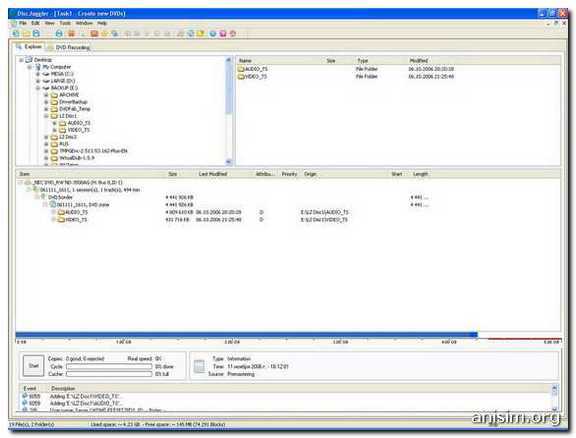
5. Желательно выбрать скорость на закладке DVD Recording. Особенно важно выставить скорость вдвое меньше для записи двуслойных DVD (DVD9), перемещая движок по шкале. Для обычных DVD (DVD5) скорость возможно не ограничивать.

6. Задайте название вашего проекта.
7. После этого нажимаем Start! И ждем окончание прожига.
На чем можно слушать DVD-аудио?
Без проблем проигрывают «народные» DVD-Audio следующие плееры: BBK, LG, Pioneer, Samsung, Yamaha, Toshiba.
Для проигрывания DVD-Audio или их образов на компьютере можно использовать приложения InterVideo WinDVD и CyberLink PowerDVD
Рассказать друзьямВконтакте
Одноклассники
Google+
Похожие записиanisim.org
Как записать музыку на диск CD-RW в машину с компьютера?
#1
Согласно многочисленным социальным опросам среднестатистический автовладелец проводит в своей машине порядка 10-15 часов в неделю, потому неудивительно, что каждый стремится поддерживать в авто любимую атмосферу, в том числе и с помощью музыки. Потому для новичков в работе с компьютером вопрос, как записать музыку на диск CD-RW в машину, является актуальным. Существует несколько типов носителей информации, на которые можно записать диск с музыкой в машину: CD и DVD. Отличия между ними незначительные, но разные модификации аудиосистем как раз и отличаются друг от друга способностью считывать информацию с того или иного типа диска.
#2
В обязательном порядке перед записью необходимо узнать в инструкции к аудиосистеме автомобиля типы воспроизводимых аудиофайлов. Сейчас практически монополистом на рынке музыки является формат «.mp3»; аудио, записанное в данном формате, может иметь и большой битрейт, и чистоту звука (особенно при битрейте, равном 320 Кб/сек). MP3-формат может не считываться старыми аудиосистемами, поэтому музыку придётся конвертировать в другие форматы, например, CDA и WMA. CDA – один из самых первых форматов аудио на компакт-дисках, записи такого типа воспроизводятся на всех без исключения автомагнитолах. При этом конвертацию в CDA рекомендуется выполнять из файлов MP3 с наибольшим битрейтом (это позволит сохранить качество аудио).
#3
Выбор чистого диска (в народе – «болванки») должен осуществляться с прицелом на количество аудиозаписей, которые предполагается записать, поскольку CD-диски вмещают в себя до 800 Мб (порядка 80 песен длиной 4-5 минут), а DVD – до 8.5 Гб (более 800 песен). Записывать музыку рекомендуется на диски типа RW, которые позволяют удалять, редактировать и перезаписывать данные до сорока раз (некоторые – до пятидесяти). Диски также различаются меж собой по скорости записи (2x, 4х, 8х и т.д.), однако на качество это не повлияет.
#4
Стандартная запись данных на диск подразумевает под собой использование проводника системы Windows и мастера по записи. Чтобы скопировать музыку из папки, необходимо с зажатой клавишей «Ctrl» выбрать левой кнопкой мыши аудиофайлы, после одновременно нажать сочетание клавиш «Ctrl» и «С», затем открыть дисковод в папке «Мой компьютер» и нажать там правой кнопкой мыши, выбрав пункт «Вставить». Отмеченные аудиофайлы будут подготавливаться к записи на диск в зависимости от их количества и общего объёма, при этом важно, что они будут не скопированы. Чтобы окончательно записать данные, необходимо в контекстном меню (располагается вверху открытой папки) выбрать пункт «Записать диск».
#5
Очень важно обращать внимание на тип файловой системы на компакт-диске, поскольку от него зависит воспроизведение аудиосистемой автомобиля музыкальных файлов. Так, существует три типа устройства системы: ISO 9660; Universal Disk Format; Bridge (ISO 9660 + UDF). Рекомендуется осуществлять запись в ISO 9660, дабы аудиосистема автомобиля гарантированно воспроизводила музыкальные файлы. Проводник Windows 8 и 10 автоматически определяет систему в UDF, поэтому рекомендуется заранее узнать о возможностях воспроизведения магнитолы.
#6
Если же воспроизведение аудио с носителя с UDF- или Bridge-системой невозможно, то можно скачать профессиональную программу, позволяющую определить тип файловой системы устройства. Многие рекомендуют программу BurnAware, которая распространяется бесплатно, интуитивно понятна и проста для любого пользователя ПК. Вообще, существует огромное количество программ для «прожига» компакт-дисков, различаются они все лишь интерфейсом, а набор потенциальных операций и принцип действий у всех одинаковый. Так, среди пользователей Интернета согласно опросам на форумах Hi-Tech технологий популярны следующие программы: Nero, Ashampoo Burning Studio, CDBurnerXP, Easy CD-DVD Burner.
#7
Алгоритм действий, чтобы записать компакт-диск, достаточно прост: в главном окне следует выбрать пункт «Записать диск» или «Создать аудиодиск» (или нечто, близкое по смыслу). В открывшемся диалоговом окне будет необходимо указать целую папку с музыкой или выбрать уже описанным выше способом музыкальные композиции. Многие программы оснащены визуальной шкалой, которая позволяет оценить объём потенциального места аудиофайлов. Если в машине установлен планшет, то можно скинуть на компакт-диск картинку, выбрав её в качестве обложки собранного индивидуального альбома. После необходимо лишь нажать кнопку «Начать запись» или близкую по смыслу. Если существует пункт «Записать в виде образа», то выбирать лучше именно его, поскольку он сводит вероятность возникновения ошибки при записи к нулю.
uznay-kak.ru
Как быстро и качественно записать диск

В наше время диски потихоньку уходят в историю. Но всё же, CD и DVD диски достаточно распространенный носитель информации. В этой статье мы рассмотрим, как правильно записать информацию на диск и что нам для этого нужно. Вы научитесь записывать диски, которые будут работать практически на всех проигрывателях. Статья будет не большой, чтобы не отнимать на изучение много времени. Будет только та информация, которая нам понадобиться.
Первое с чего стоит начать – это диски. Самые распространенные диски в наше время это: CD, DVD и Blu-ray Disc. Немножко о них.
 CD диски – бывают R или RW. На CD-R диск можно записать любую информацию только один раз. А на CD-RW диск можно записывать и стирать информацию. Примерно как на флешке. CD диски имеют сравнительно небольшой объем всего 700мб. Для сравнения – на такой диск можно уместить только один фильм в (*.AVI) формате или примерно 120 песен в mp3 формате.
CD диски – бывают R или RW. На CD-R диск можно записать любую информацию только один раз. А на CD-RW диск можно записывать и стирать информацию. Примерно как на флешке. CD диски имеют сравнительно небольшой объем всего 700мб. Для сравнения – на такой диск можно уместить только один фильм в (*.AVI) формате или примерно 120 песен в mp3 формате.
 DVD диски – также бывают R или RW. Но объем памяти в несколько раз больше чем у CD дисков. Самые распространенные DVD диски имеют 4,7Гб памяти (DVD-5), но есть и 8,54Гб (DVD-9). Есть также и двухсторонние DVD диски. Как видим на DVD диск можно уместить значительно больше различной информации.
DVD диски – также бывают R или RW. Но объем памяти в несколько раз больше чем у CD дисков. Самые распространенные DVD диски имеют 4,7Гб памяти (DVD-5), но есть и 8,54Гб (DVD-9). Есть также и двухсторонние DVD диски. Как видим на DVD диск можно уместить значительно больше различной информации.
Оба вида дисков CD и DVD прекрасно работают на практически всех видах проигрывателей от домашнего кинотеатра и до всевозможных портативных проигрывателей. Но есть третий вид дисков.
 Blu-ray Disc – есть диски BD-R (одноразовая запись), BD-RE (многоразовая запись). Однослойный диск Blu-ray может хранить примерно 25 ГБ информации, а двухслойный диск может вместить 50 ГБ. Но для чтения таких дисков нужен специальный Blu-ray-дисковод. Поэтому их пока довольно редко встретишь. Но это только пока.
Blu-ray Disc – есть диски BD-R (одноразовая запись), BD-RE (многоразовая запись). Однослойный диск Blu-ray может хранить примерно 25 ГБ информации, а двухслойный диск может вместить 50 ГБ. Но для чтения таких дисков нужен специальный Blu-ray-дисковод. Поэтому их пока довольно редко встретишь. Но это только пока.
Мы рассмотрим только запись на CD и DVD диски. Что нам для этого понадобиться? Во-первых на компьютере должен быть DVD-RW привод (посмотреть можно в свойствах привода). Есть возможность и стандартными средствами записать диск. И, во-вторых – для качественной записи различной информации на диски нужно установить на компьютер программу «Nero». Одна из лучших программ для записи CD и DVD дисков. Программа очень проста и в тоже время имеет очень большие возможности, а главное - с ней легко работать. У многих она уже установлена на компьютере. Если нет – скачать можете внизу.
Как записать диск при помощи Nero?
Программа умеет распознавать пустой диск и запускается автоматически. Но если этого не произошло тогда двойной клик по ярлыку "nero express" и перед Вами откроется примерно такое окно.

Нам нужно выбрать, какой диск у нас есть CD или DVD. Далее нужно определиться, что именно мы хотим записать. В программе уже подготовлено несколько шаблонов – и Вам нужно только выбрать тот, который отвечает вашим запросам. Пожалуй, стоит немножко поподробнее разобрать эти шаблоны.
Вкладка «Данные» – при помощи этой опции Вы можете создать DVD с данными (файлы, папки, фото, музыка и т.д.) и программа запишет их «как есть» на диск, без каких либо изменений. Вы сможете использовать такой диск на любом ПК.
Под каждым ярлыком любой из опций Вы можете подробно прочитать про нее.

Вкладка «Видео/картинки» – при помощи этой вкладки Вы сможете сделать диск с видео, который будет работать на всех CD-DVD плеерах и проигрывателях видео, в том числе и на ПК. Как и в примере с музыкой программа, перед тем как записать видео на диск конвертирует их в формат, который будет прочитан любыми проигрывателями. Таким же образом вы можете делать диск с картинками.
Следующая вкладка поможет Вам записать образ диска и сделать копии диска. Но мы не будем на этом останавливаться.
В правом раздвижном окне есть дополнительные возможности.

Здесь есть возможность посмотреть информацию о диске, который сейчас находиться в DVD-ROMе – чист он или нет. Если у Вас DVD-RW тогда вы можете стереть его, нажав на соответствующий ярлык. И многое другое.
Как записать диск – пример
Вкладка «Музыка» – при помощи этой вкладки Вы сможете сделать Аудио CD диск, который будет работать на всех CD плеерах и проигрывателях видео, в том числе и на ПК. Это значит, что программа преобразит все аудио файлы, которые Вы хотите записать на диск в формат, который используется в Аудио CD дисках. Сразу скажу, что на Аудио CD диск влезет максимум 20 mp3 файлов. Ну, вы сами увидите, когда начнете создавать такой диск.

Добавлять музыку можно простым перетаскиванием или нажав кнопку «Добавить». Внизу будет шкала времени, которая будет увеличиваться по мере добавления звуковых файлов. Вы можете добавлять до тех пор, пока шкала не пересечет желтую полосу. Если уже пересекла – нужно удалять последний файл, поскольку диск не сможет уместить такое количество файлов.
Если проект создан – нажимаем кнопку «Далее» и переходим к финальным установкам записи на диск. Если у Вас несколько CD-ROMов – здесь можете указать какой именно использовать.

Если все правильно – нажимаем кнопку «Запись». И через некоторое время диск будет записан и проверен, нет ли ошибок. После чего будет выведен отчет. Вот и все – диск правильно записан!
 Теперь давайте разберемся, в каких случаях нужно создавать Аудио CD диск. Audio CD он же звуковой компакт-диск нужно создавать, если ваш «старый» проигрыватель не читает музыку в mp3 формате. Или для старых CD-чейнджеров. Но подавляющее большинство современных проигрывателей без проблем воспроизводят музыку в mp3 формате. Поэтому создавать такой диск совсем не нужно. Для сравнения в Audio CD может поместиться максимум 20 песен, а в mp3 формате можно записать примерно 120 песен.
Теперь давайте разберемся, в каких случаях нужно создавать Аудио CD диск. Audio CD он же звуковой компакт-диск нужно создавать, если ваш «старый» проигрыватель не читает музыку в mp3 формате. Или для старых CD-чейнджеров. Но подавляющее большинство современных проигрывателей без проблем воспроизводят музыку в mp3 формате. Поэтому создавать такой диск совсем не нужно. Для сравнения в Audio CD может поместиться максимум 20 песен, а в mp3 формате можно записать примерно 120 песен.
 Как записать музыку в mp3 формате на CD диск – вы просто выбираете «создать диск с данными» и добавляете песни в mp3 формате до тех пор, пока зеленая полоса объема не дойдет до желтой отметки, и жмем «Записать». Вот и все! Такой диск будет читаться всеми проигрывателями, которые воспроизводят песни в mp3 формате.
Как записать музыку в mp3 формате на CD диск – вы просто выбираете «создать диск с данными» и добавляете песни в mp3 формате до тех пор, пока зеленая полоса объема не дойдет до желтой отметки, и жмем «Записать». Вот и все! Такой диск будет читаться всеми проигрывателями, которые воспроизводят песни в mp3 формате.
Мы рассмотрели на примере записи музыки на диск, но точно таким способом можно записать и другие диски с данными, диски с видео, диски слайд-шоу из картинок и т.д. Надеемся - все доступно разъяснили. Успехов!
www.websofthelp.ru